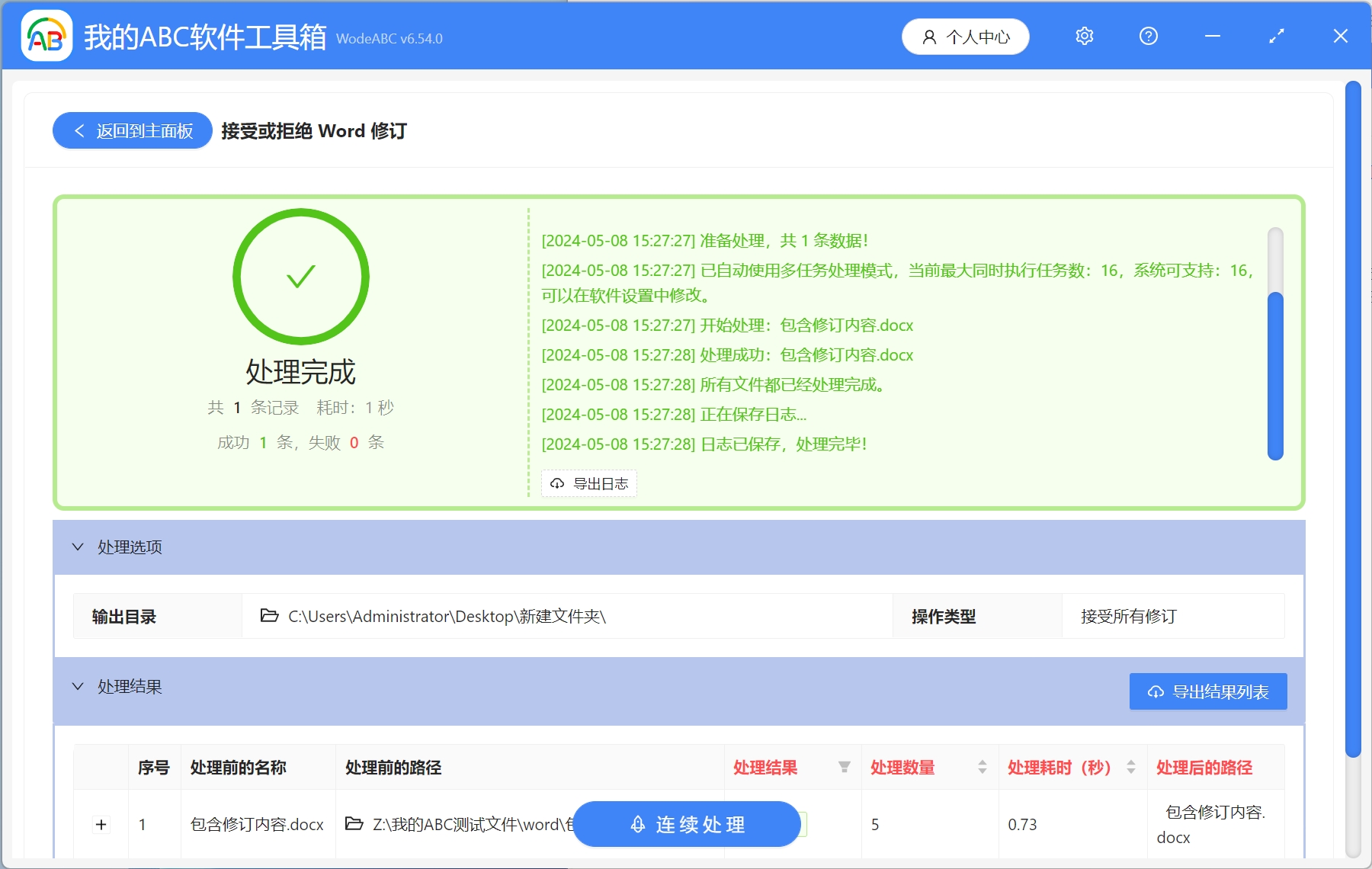Word的修訂功能,在我們的日常工作和學習中經常會使用到。 修訂功能允許多個用戶對同一個文檔進行修改並跟蹤這些修改,方便我們進行審查,接受或者是拒絕這些修改。 修訂功能常用於團隊合作、專業編輯、論文批改、文件審查等場景。 當他人對我們的文檔進行編輯或者修改時,修訂會顯示在文檔中,並且需要進行審核,接受或拒絕,我們可以通過Word文檔菜單欄中的「審閱」功能進行接受或拒絕。 當我們有多個Word文檔包含大量的修訂內容時,手動操作會大大降低我們的工作效率。 下面就教大家一種方法,能夠快速批量接受或拒絕多個Word文檔的修訂內容。
使用場景
多個Word文檔中的修訂內容需要接受或拒絕,word文檔中包含大量的修訂內容需要接受或拒絕。
效果預覽
處理前:
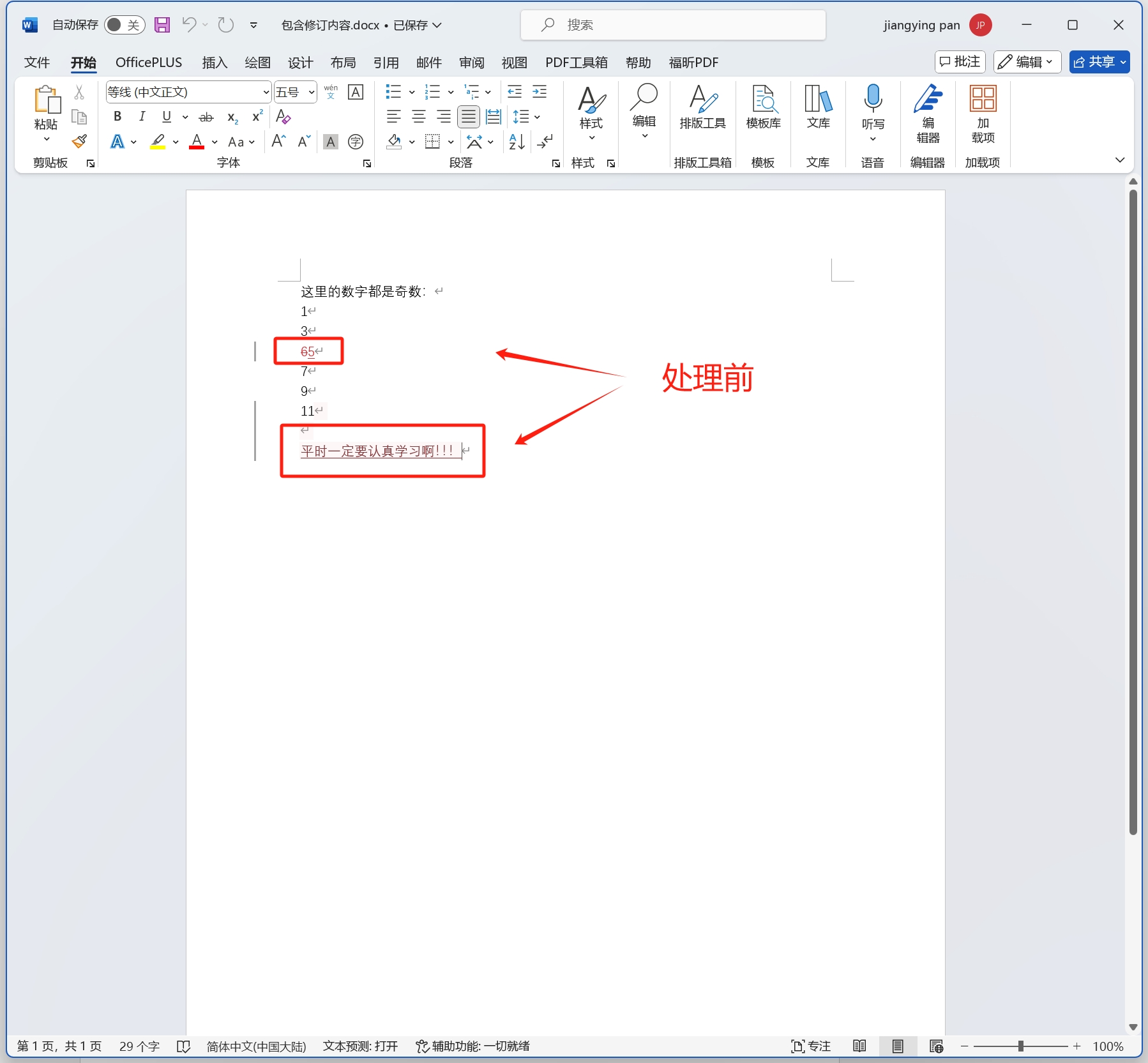
處理後:
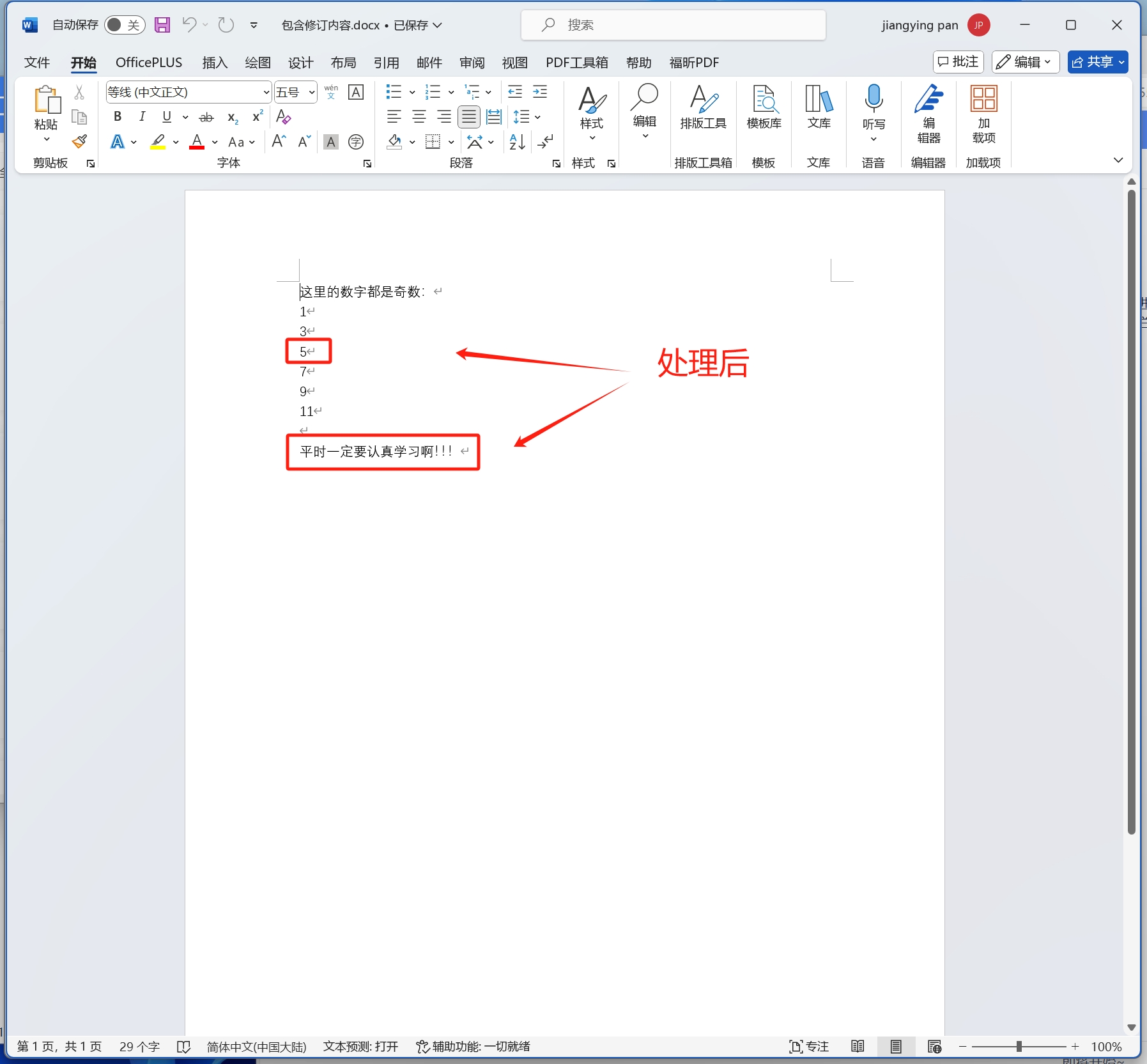
操作步驟
1.打開【我的ABC軟體工具箱】-【文件內容】-【Word】-【接受或拒絕Word修訂】。
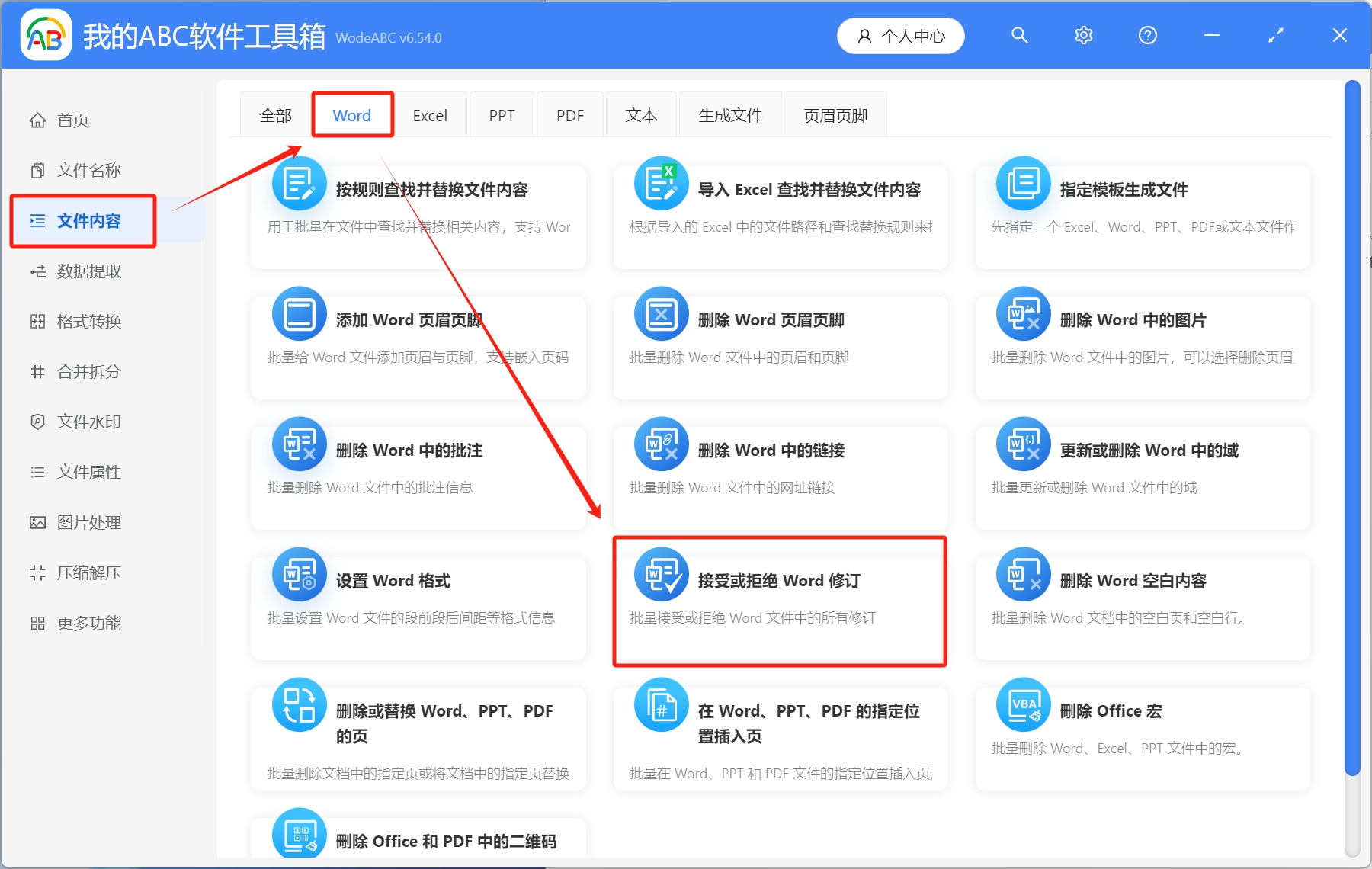
2.選擇待處理文件。 三種選擇方式:點擊右上角添加文件、從文件夾中導入文件、將待處理文件直接拖放到工具箱,選擇完成後,點擊下一步。
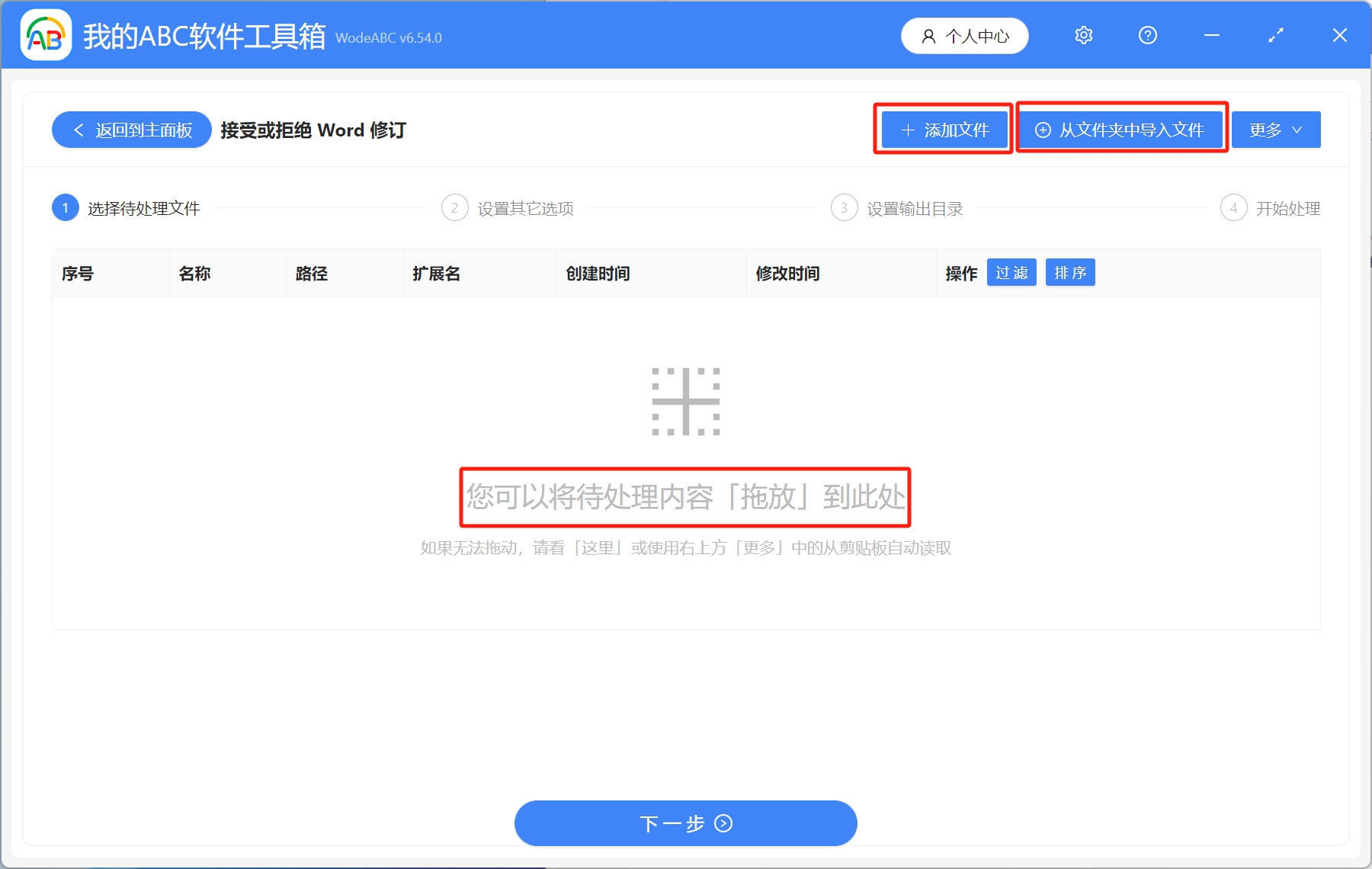
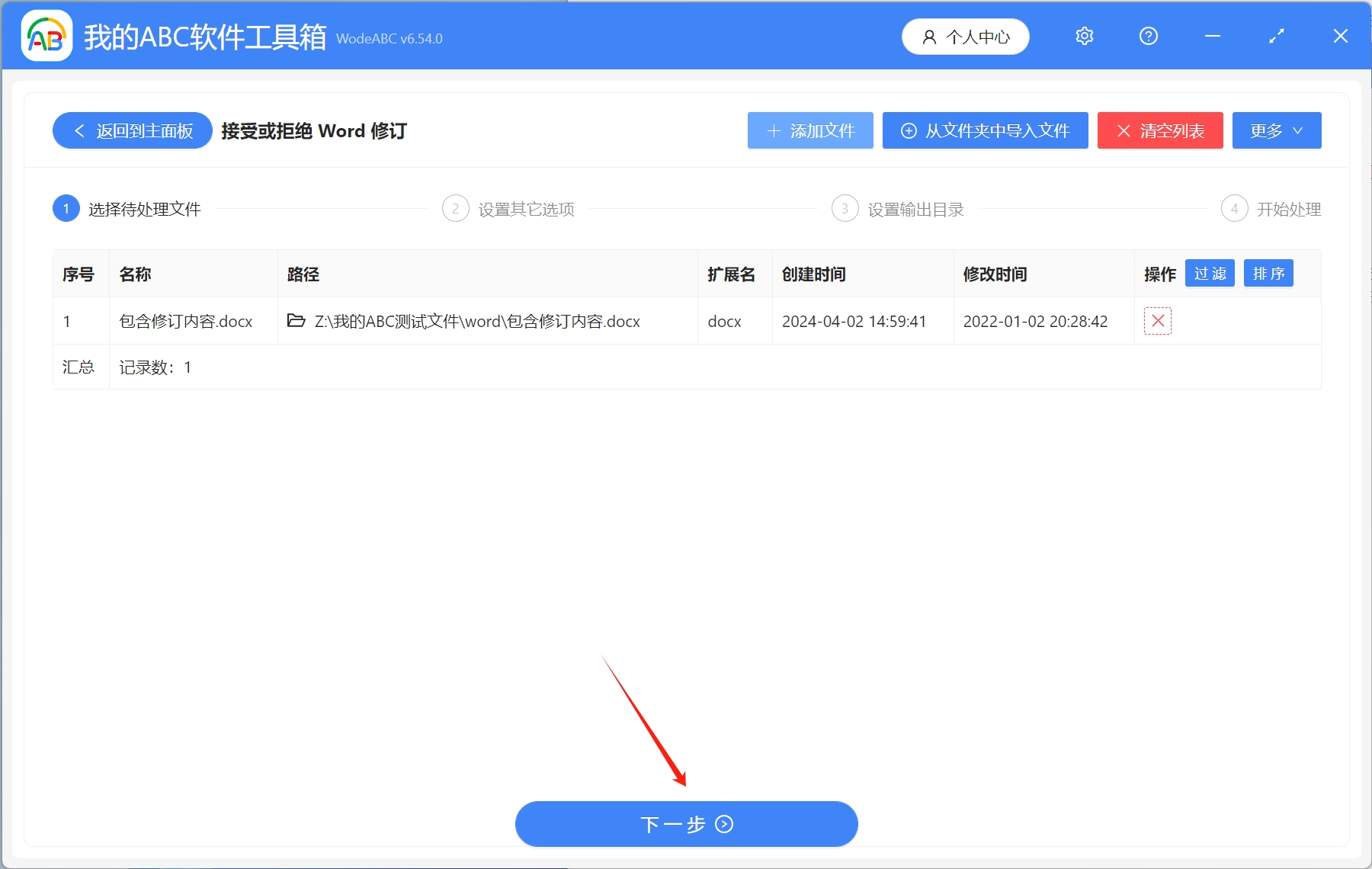
3.設置其他選項。 這裡我們可以選擇接受或者拒絕所有修訂,大家可以根據自己的需求進行選擇,選擇完成後,點擊下一步。
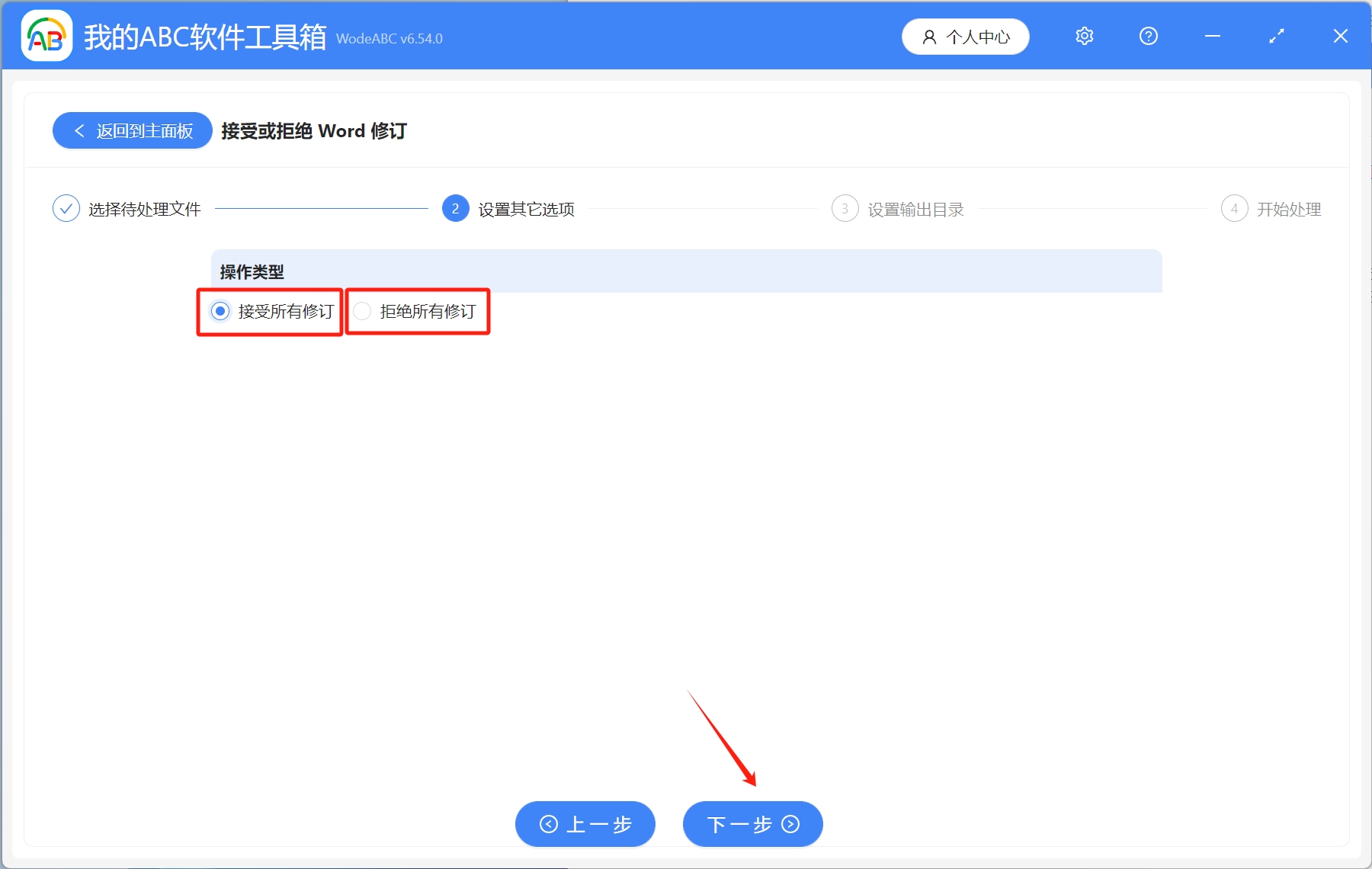
4.設置輸出目錄。 選擇保存到指定位置,設置文件保存路徑,設置完成後,點擊下一步。
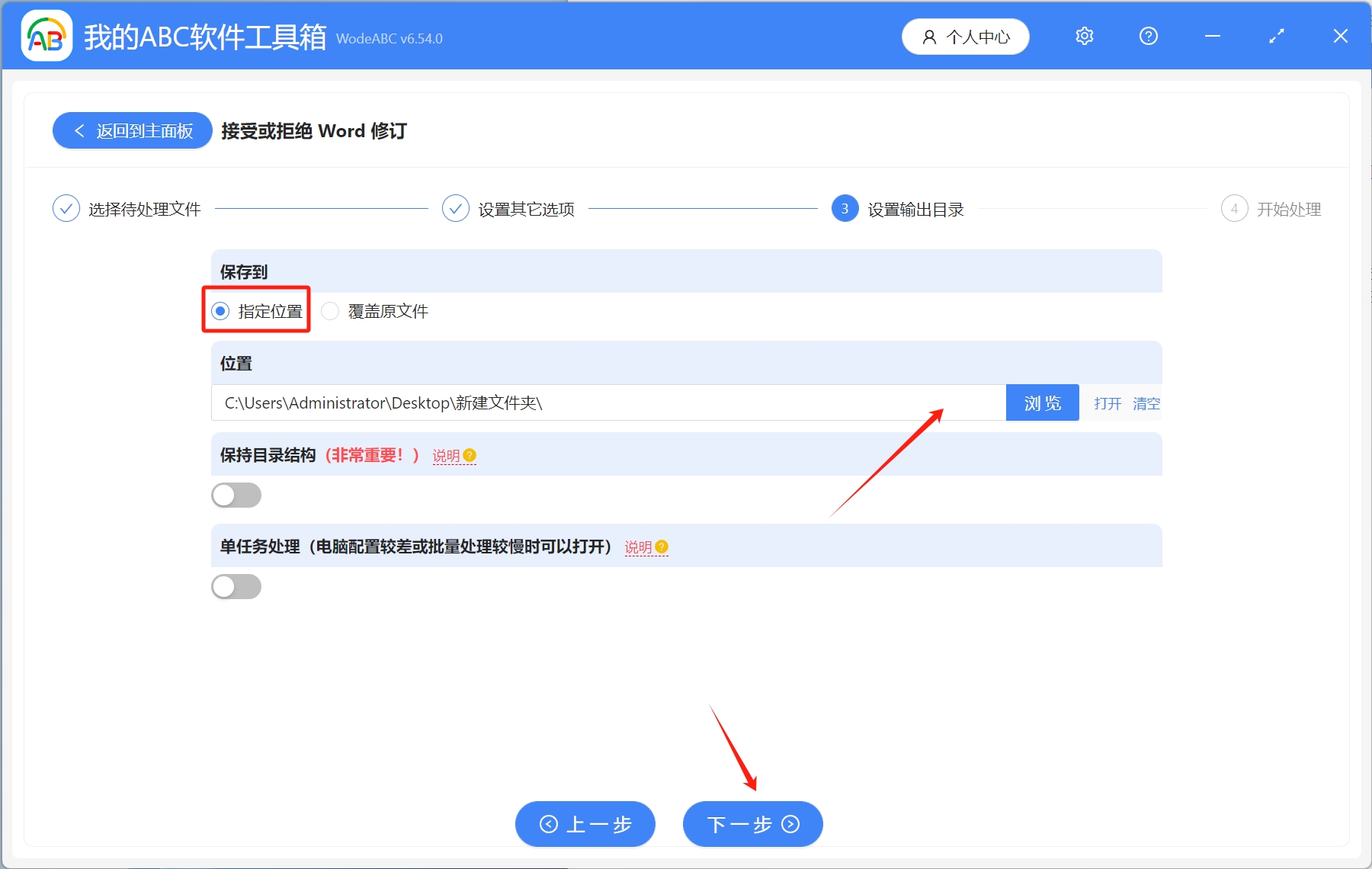
5.開始處理。 稍作等待,處理完成字樣出現,就表示多個Word文檔中的修訂內容已經被批量接受了。